

|
本站电脑知识提供应用软件知识,计算机网络软件知识,计算机系统工具知识,电脑配置知识,电脑故障排除和电脑常识大全,帮助您更好的学习电脑!不为别的,只因有共同的爱好,为软件和互联网发展出一分力! 最近很多伙伴表示,自己还不熟悉premiere音频怎么设置左右声道操作,为了让大伙方便入手操作,这里小编专门分享了关于pr左右声道的设置方法,有需要的朋友不要错过哦。 打开pr然后在项目窗口双击 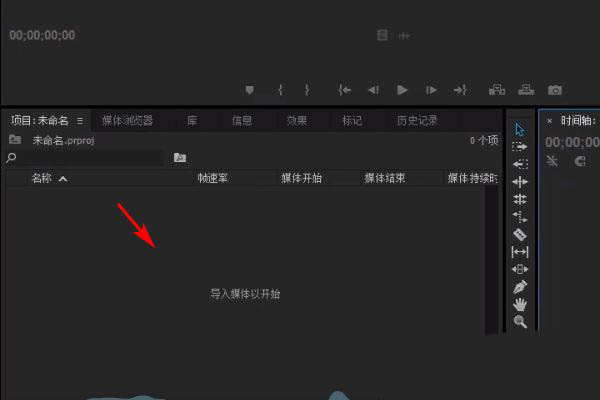
之后打开资源管理导入两段素材点击打开 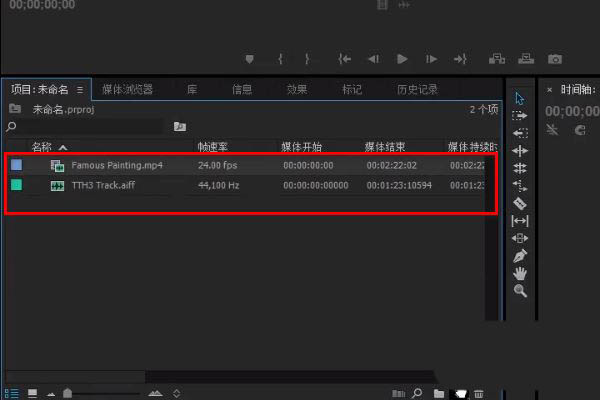
这时pr的项目面板就会多出两段素材 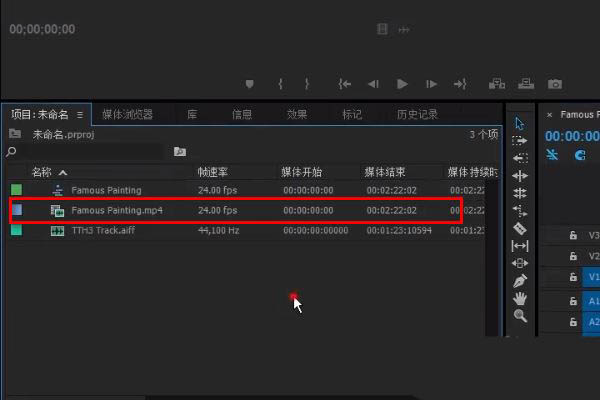
然后将它们拖入到时间轴 
之后在上方点击音频剪辑混合器会看到有一个小秒表在下面会看到有数值也就是箭头所指向的地方向左是左声道向右是右声道 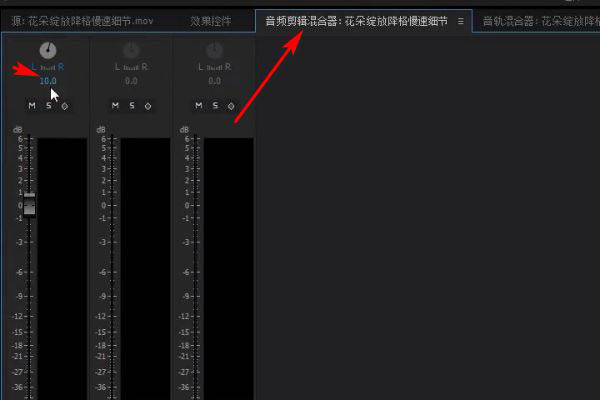
以上就是pr左右声道的设置方法,希望大家喜欢哦。 学习教程快速掌握从入门到精通的电脑知识 |
温馨提示:喜欢本站的话,请收藏一下本站!